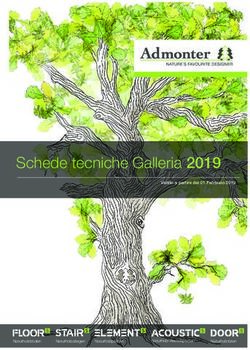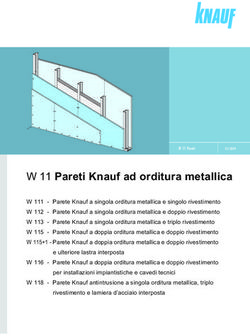La funzionalità Auto Remediation della cassetta postale è disponibile nella versione 13.0 di AsyncOS e successive: Query on-premise Exchange ...
←
→
Trascrizione del contenuto della pagina
Se il tuo browser non visualizza correttamente la pagina, ti preghiamo di leggere il contenuto della pagina quaggiù
La funzionalità Auto Remediation della cassetta postale è disponibile nella versione 13.0 di AsyncOS e successive: Query on-premise Exchange, multi-tenant ibrido e concatenate Sommario Introduzione Prerequisiti Premesse Configurare più "Profili account". Configura profilo Exchange Online/O365 Configura profilo locale di Exchange Configura mapping domini Configura profili concatenati Verifica profilo account Risoluzione dei problemi Informazioni correlate Introduzione In questo articolo vengono descritte le nuove funzionalità di risoluzione automatica delle caselle di posta (MAR, Mailbox Auto Remediation) introdotte per AsyncOS 13.0 for Email Security. Prerequisiti ● AsyncOS 13.0 o versione successiva per ESA ● Codici di licenza per la reputazione e l'analisi dei file ● Implementazione in sede di MS Office365 o MS Exchange Premesse Il formato MAR è stato introdotto in AsyncOS 10.0 e supporta solo Office 365 Online. 13.0 e le nuove funzionalità AsyncOS:
● Microsoft Exchange Online - cassetta postale ospitata in Microsoft Office 365
● Microsoft Exchange on-premise - un server locale Microsoft Exchange
● Configurazione ibrida/multi-tenant: una combinazione di caselle di posta configurate nelle
installazioni in sede di Microsoft Exchange Online e Microsoft Exchange
Le fasi iniziali di impostazione sono disponibili nella guida di impostazione originale di MAR per la
stampante O365, insieme a un addendum per le modifiche alla stampante O365 per la versione
13.0 e successive.
L'articolo originale è ancora valido e descrive la funzionalità e i passaggi per generare certificati
per l'implementazione di Azure O365, le impostazioni ESA e la risoluzione dei problemi generale.
Come configurare le impostazioni delle cassette postali di Azure AD e Office 365 per ESA
Nuove modifiche alle autorizzazioni dell'API lato Azure per 13.0
La Guida dell'utente corrente fornisce informazioni più dettagliate sulla funzione di risoluzione
automatica.
Il Capitolo: Correzione automatica dei messaggi nelle cassette postali
Configurare più "Profili account".
ESA 13.0 e versioni successive supportano più profili di account creati con Exchange Online,
Exchange On-Premise O entrambi:
● Se l'azienda include un'installazione complessa con domini separati e residenti in installazioni
diverse
● Se l'azienda sta assorbendo una nuova acquisizione e desidera includere il proprio dominio
per utilizzare la funzione MAR In questo modo, la creazione di più profili di conto
consentirebbe una maggiore flessibilità rispetto alle funzionalità ESA precedenti
Configura profilo Exchange Online/O365
● La creazione di un profilo account per O365/Azure è inclusa nei due collegamenti sopra
elencati nella sezione Sfondo.
Office 365/Hybrid (Graph API): selezionare questa opzione per configurare una cassetta postale
distribuita in Exchange online e immettere i dettagli seguenti:
● ID client e ID tenant dell'applicazione registrata nel portale di gestione di Azure.
● Identificazione personale del certificato (valore $base64Thumbprint ).
● Caricare la chiave privata del certificato. Fare clic su Scegli file e selezionare il file .pem.Profilo di esempio per la connessione a O365
Configura profilo locale di Exchange
● La creazione di un profilo di account per un'istanza di Exchange locale è molto più semplice.
● Questo metodo richiede un account utente con ApplicationImpersonation.
● Passare all'interfaccia di amministrazione di Exchange utilizzando il formato seguente,
sostituito dai valori. https://mail.yourdomain.com/ecp/
● Una volta eseguito l'accesso, passare a Autorizzazioni > Ruoli di amministratore > + per
aggiungere un nuovo profilo. Se si dispone di un ruolo esistente, è possibile aggiungere
l'account utente designato ai membri.
● Creare il nome e la descrizione. Scorri verso il basso fino a "Ruoli: +" per aggiungere, il ruolo.
Scorrere verso il basso, evidenziare "ApplicationImpersonation", Add, Ok
● Tornando al profilo appena creato, selezionare "Membri: +" individuare e aggiungere l'account
utente designato per l'uso sull'ESA.
● Eseguire il commit di tutte le modifiche.
● Istruzioni più dettagliate richiederebbero una ricerca sul lato amministratore nelle pagine del
supporto MS.
● Accedere quindi a ESA WebUI e selezionare Account Settings (Impostazioni account).
● Creare Profilo, Nome E Descrizione Dell'Account.
● Selezionare l'opzione a discesa "Tipo profilo: Exchange On-Premise".
● Inserire il nome utente/password e l'host: valore.
● Parametri accettabili per l'host: è incluso nell'immagine.
● Invia e conferma modifiche.Profilo Exchange locale di esempio
Esempi di profili di conto MAR
Configura mapping domini
Mapping domini è l'assegnazione di uno o più domini a un profilo di account.
Ogni implementazione richiede almeno un mapping di dominio:
1. WebUI Selezionare Amministrazione sistema > Impostazioni account > Crea mapping di
dominio.
2. Immettere i nomi di dominio separati da virgole (l'elenco completo dei formati di dominio
accettabili è elencato in Image1).
3. Se è presente un solo profilo account nell'intera configurazione, popolare Nome dominio:
TUTTO.
4. Un dominio può essere utilizzato una sola volta.Esempio di mapping dei domini Imm agine 1. Formati di dominio accettabili Esempio di mapping dei domini Configura profili concatenati Questa azione è necessaria solo se si desidera correggere i messaggi in una cassetta postale in una distribuzione ibrida o multi-tenant. I profili devono essere prima aggiunti con la priorità più alta. Il profilo di dominio maggiormente
utilizzato.
1. WebUI > Passa a > Amministrazione sistema > Impostazioni account > Crea profili
concatenati.
2. Aggiungere Nome profilo, Descrizione.
3. Selezionare un dominio dal profilo Mar: elenco a discesa.
4. Selezionare "Aggiungi profilo account" per aggiungere un altro profilo di dominio fino al
completamento delle scelte.
5. Invia e conferma modifiche.
Creazione di profili in serie.
Verifica profilo account
Confermare ciascun profilo account selezionando il pulsante "Prova profilo" in un profilo singolo.
1. WebUI > Naviga > Amministrazione di sistema > Impostazioni account > Scegliere uno dei
profili di account
2. Selezionare il pulsante in basso a sinistra "Test connessione".
3. Inserire l'indirizzo e-mail: e selezionare "Test Connection".Verifica della
connettività per ogni profilo
Risoluzione dei problemi
I log contengono:
●log_posta: Azione correttiva finale e riepilogo
●mar_log: Sequenza in cui è stata eseguita la correzione
●Opzione Test connessione nell'interfaccia utente: utilizzato per verificare la connettività e le
autorizzazioni
Molte informazioni possono essere determinate dal test e-mail eseguito in Impostazioni account:
Risoluzione dei problemi con Test connessione
● All'indirizzo SMTP non è associata alcuna cassetta postale. La cassetta postale dell'utente in
uso non esiste.
● Accesso negato. Controllare le credenziali e riprovare. L'applicazione configurata in Microsoft
Azure non dispone dell'autorizzazione necessaria per accedere alla cassetta postale di Office
365.
● Impossibile trovare l'applicazione con identificatore '' nella directory .
L'ID client nella pagina Impostazioni profilo account non è valido.●Nessuno spazio dei nomi del servizio denominato'' trovato nell'archivio dati. L'ID tenant nella pagina Impostazioni profilo account non è valido. ●Errore durante la convalida delle credenziali. Convalida credenziali non riuscita. L'identificazione personale del certificato nella pagina Profilo account non è valida.Il tipo di profilo utilizzato per accedere alla cassetta postale potrebbe non essere corretto. Ad esempio, accedere a una cassetta postale locale utilizzando un profilo di Office 365.Le autorizzazioni necessarie per accedere alla cassetta postale potrebbero non essere disponibili. ●Nome utente o password non validi immessi per il server Exchange. Il nome utente e la password dell'account di rappresentazione immessi nel profilo non sono validi. ●L'account non dispone dell'autorizzazione per rappresentare l'utente richiesto. I privilegi del ruolo di rappresentazione non sono assegnati all'account utente configurato nel profilo. ●Verificare che l'host sia un indirizzo di server Exchange valido. Il nome host del server Exchange locale immesso nel profilo non è valido. ●Impossibile accedere alla cassetta postale utilizzando questo profilo oppure le autorizzazioni necessarie potrebbero non essere disponibili. Èin corso l'accesso a una cassetta postale valida utilizzando il tipo di profilo errato. Esempio di cassetta postale locale a cui si accede utilizzando un profilo o365. Esempio di risoluzione riuscita per un singolo profilo: Fri Aug 30 11:57:30 2019 Info: Process ready for Mailbox Remediation Fri Aug 30 12:29:54 2019 Info: MID: 782107 Attempting to remediate using `azure-rtptac` profile for recipient testuser@rtprocks.com. Attempt number : 1 Fri Aug 30 12:29:54 2019 Info: MID: 782107 Trying to perform the forward and delete action on Office 365 or Hybrid exchange for SHA256: 1e6f324 982d4eb71ad967e79261a6435aef928b57bc523dbb3e7de4ed65941ab recipient's (testuser@rtprocks.com) mailbox. Fri Aug 30 12:29:58 2019 Info: MID: 782107 Message forwarded successfully to admin_mar@rtprocks.com. Fri Aug 30 12:29:58 2019 Info: MID: 782107 Message deleted successfully from testuser@rtprocks.com mailbox. Fri Aug 30 12:29:58 2019 Info: MID: 782107 Remediation succeeded with `azure-rtptac` profile for recipient testuser@rtprocks.com. Esempio di correzione riuscita per un profilo concatenato: Mon Oct 14 15:01:01 2019 Info: MID: 24 Attempting gto remediate using 'azurertptac' profile for recipient charella@rtptacsecondary.com . Attempt number : 1 Mon Oct 14 15:01:01 2019 Info: MID: 24 Trying to perfrm the delete action on Office 365 or Hybrid exchange for SHA256: 1e6f324982d4eb71ad967e79261a6435aef928b57bc523dbb3e7de4ed65941ab recipients (charella@rtptacsecondary.com) mailbox Mon Oct 14 15:01:09 2019 Info: MID: 24 Unable to read message(s) from the recipient's (charella@rtptacsecondary.com ) mailbox. Error: The mailbox cannot be accessed using this profile or the required permissions may be missing Mon Oct 14 15:01:09 2019 Info: MID: 24 Attempting to remediate using 'exchange-mar-2' profile for recipient charella@rtptacsecondary.com . Attempt number : 1 Mon Oct 14 15:01:09 2019 Info: MID: 24 Trying to perform the delete action on On Premise Exchange for SHA256: 1e6f324982d4eb71ad967e79261a6435aef928b57bc523dbb3e7de4ed65941ab recipient's (charella@rtptacsecondary.com) mailbox. Mon Oct 14 15:01:16 2019 Info: MID: 24 Message deleted successfully from charella@rtptacsecondary.com mailbox. Mon Oct 14 15:01:16 2019 Info: MID: 24 Remediation succeeded with 'exchange-mar-2' profile for recipient charella@rtptacsecondary.com. Not trying further profile. Informazioni correlate
● Come configurare le impostazioni delle cassette postali di Azure AD e Office 365 per ESA ● Documento e supporto tecnico - Cisco Systems ● Cisco Email Security Appliance - Supporto dei prodotti ● Cisco Email Security Appliance - Note di rilascio ● Cisco Email Security Appliance - Guide per l'utente ● Cisco Content Security Management Appliance - Supporto dei prodotti ● Cisco Content Security Management Appliance - Note sulla release ● Cisco Content Security Management Appliance - Guide per l'utente
Puoi anche leggere